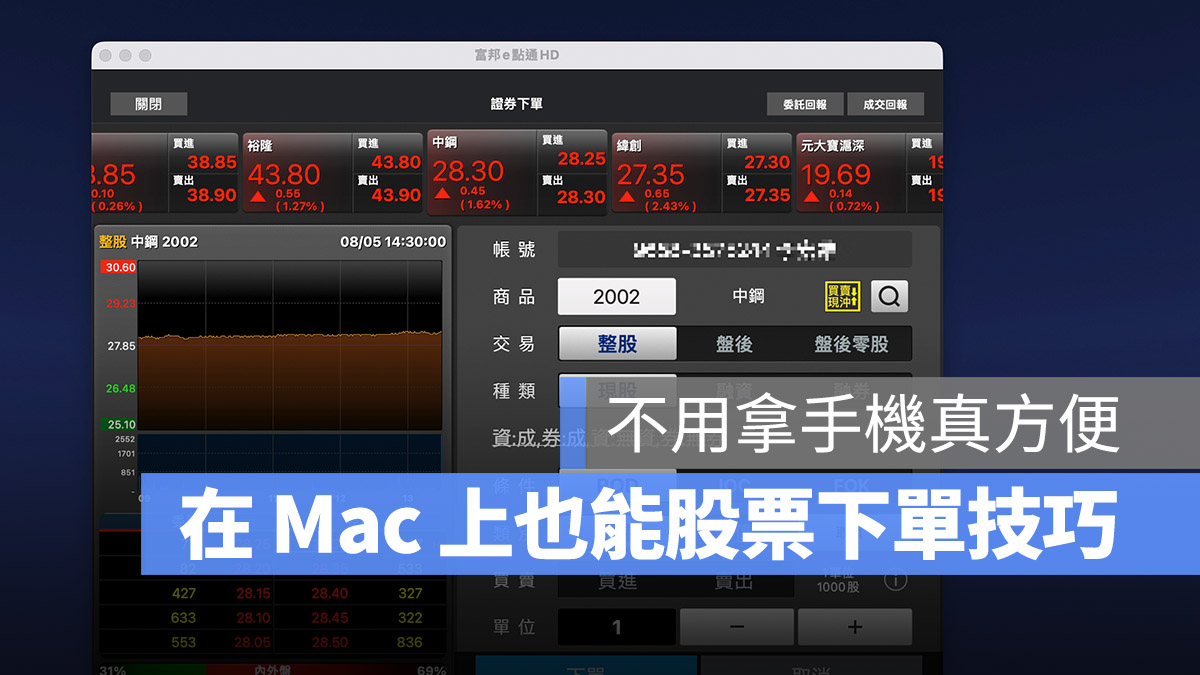
我們在之前跟大家分享過一個利用 Apple Mac 內建「股票」App 來收看台股股票股價的方法,雖然說這個方法很方便,又不用另外安裝 App,但是 Mac 內建的「股票」App 只能夠用來看股價、看相關的新聞,沒有辦法執行股票下單、交易的操作,比較可惜。
今天果仁要教大家一個小技巧,讓大家可以在 Mac 上不只看股票的股價,還可以進行股票下單、交易,還可以使用自己熟悉的證券商平台。
使用 M 系列晶片的 Mac 下載 iPhone、iPad 證券商 App
這次要跟大家分享的 Mac 股票下單技巧其實有限制特定的 Mac 機型才可以使用,你必須要擁有 Apple Silicon 晶片的 Mac 才可以使用,以目前來說的話則是包含:
- M1、M2 版 MacBook Pro
- M1、M2 版 MacBook Air
- M1 Pro、M1 Max 版 MacBook Pro
- M1 版 Mac mini
- M1 Ultra 版 Mac Studio
以上這幾款 Mac 因為使用 ARM 架構的 Apple Silicon 晶片,因此也可以享用 iOS 以及 iPadOS 上的 App。
在 App Store 上搜尋股票下單 App
當你擁有上述的 Mac 機型以後,開啟 App Store,並且在搜尋功能中打上你習慣使用的股票下單 App。像我都是用富邦 e 點通來進行股票下單,在 App Store 上搜尋「富邦 e 點通」就有下載的 App 出現。
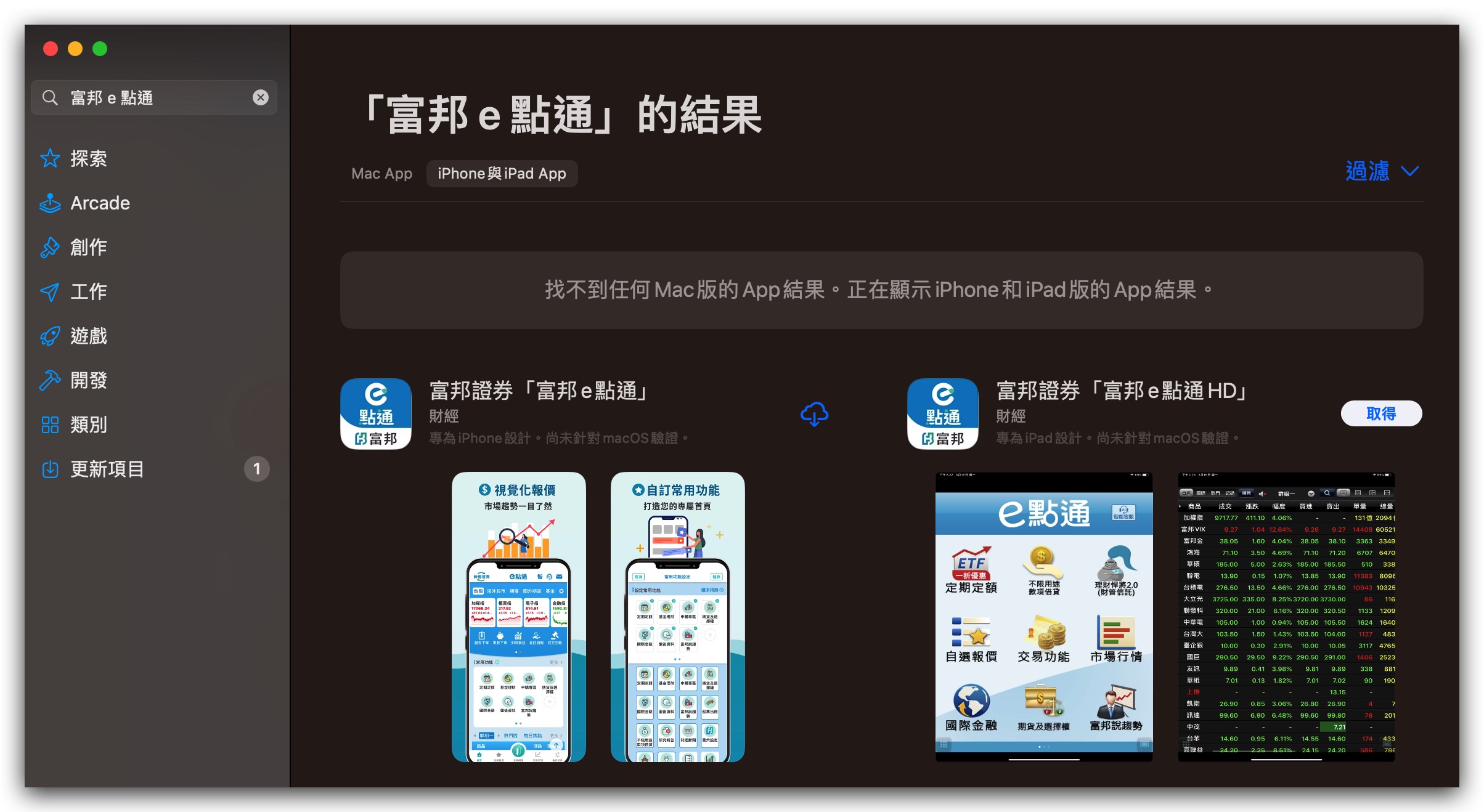
你可能會注意到上面的提示寫說「找不到任何 Mac 版的 App 結果,正在顯示 iPhone 和 iPad 版的 App 結果」,而且上方的標籤是選到「iPhone 與 iPad App」。
這就是 Apple Silicon 的 M 系列晶片特色之一,可以下載使用 iPhone 或是 iPad 上的 App,所以如果你搜尋的 App 沒有提供 Mac 版,那麼系統就會帶出 iOS 版本的給你下載。
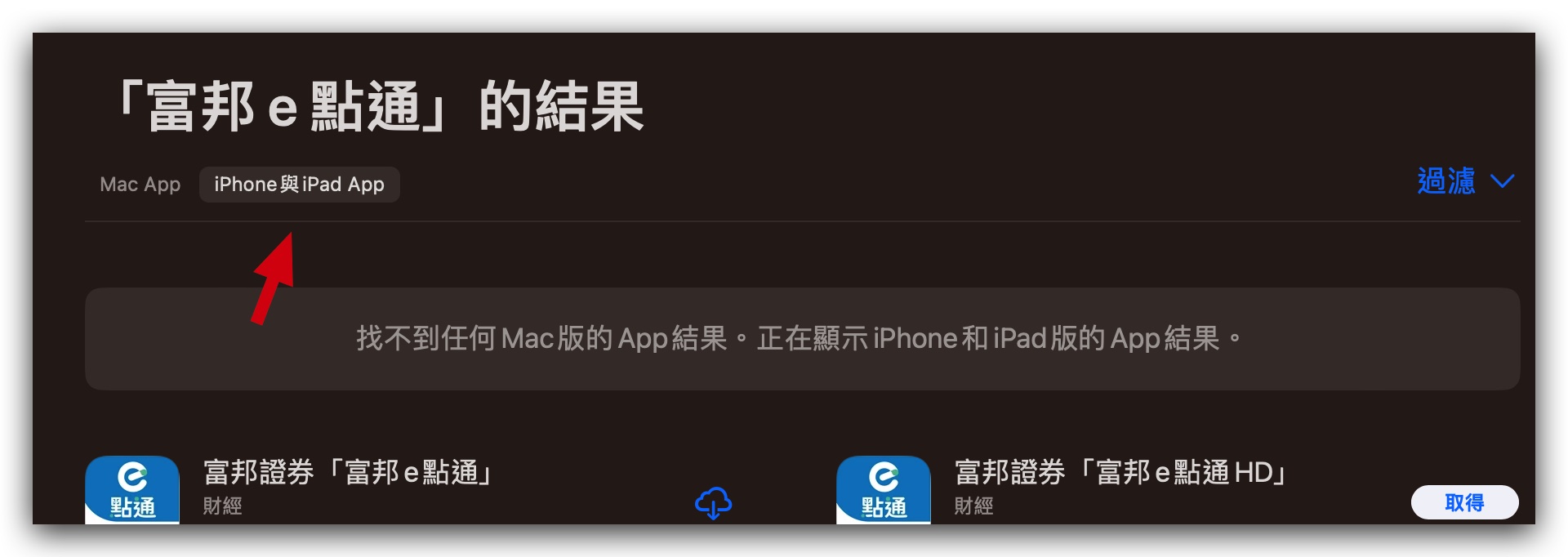
後續的下載方式就跟你在 iPhone 或是 iPad 上一樣,點選「取得」,或是你已經下載過的話,就點雲端下載的符號。
開啟、使用證券商 App 進行股票下單
股票下單的 App 下載完以後,就可以直接開啟使用,不過首次使用的話對於證券商而言都是新的設備,所以要進行簡單的憑證申請。
通過帳號密碼驗證以後,你會發現這些介面就跟你在 iPhone 或是 iPad 上看的基本上一模一樣,接著你就可以開始透過 App 在 Mac 上進行股票的下單、交易….等動作。
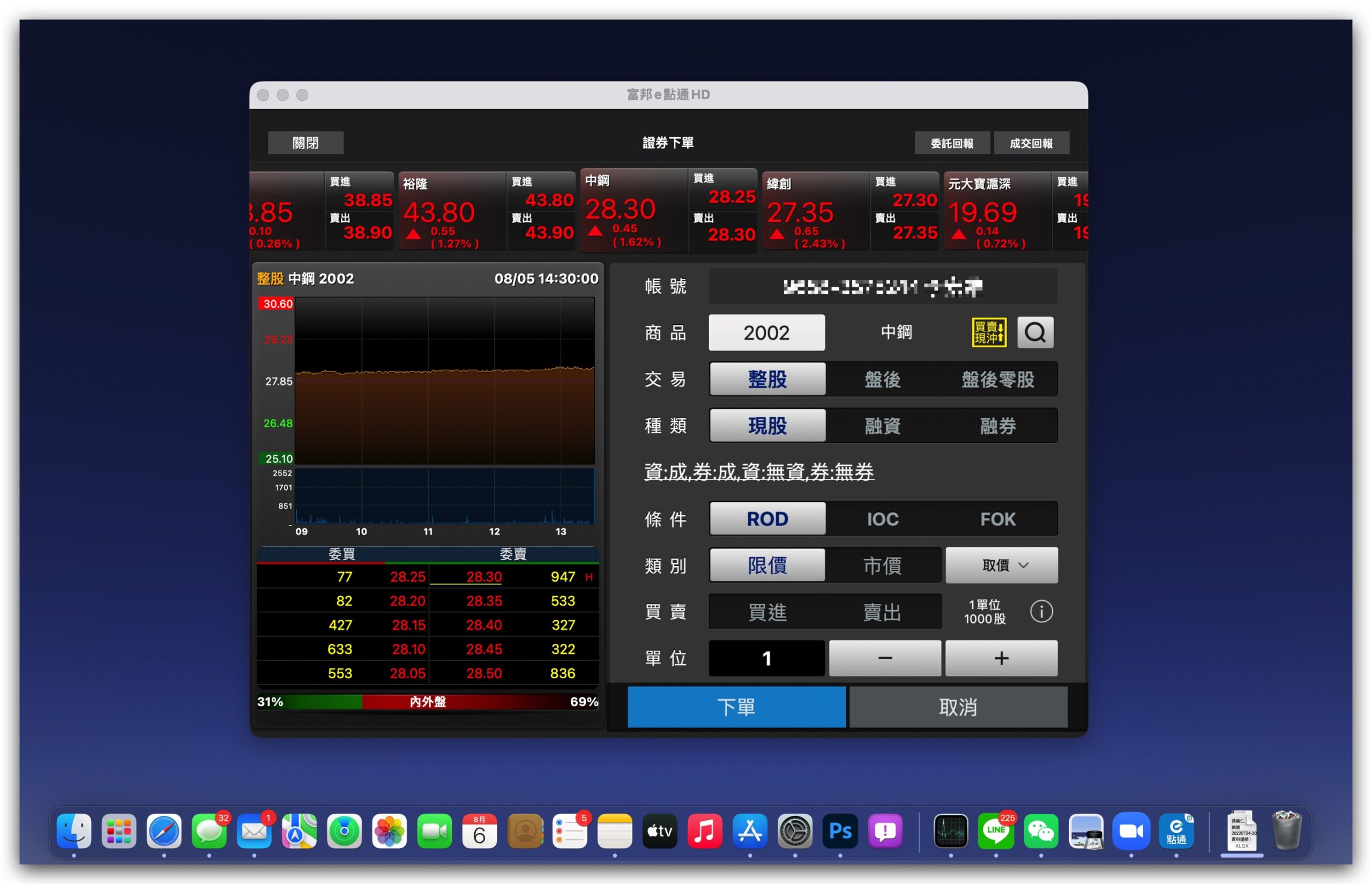
支援在 Mac 上進行股票下單、交易的證券商 App
不過我們也要特別說明,並「不是所有」可以在 iOS 的 App Store 上看到的 App 都能夠在 Mac 的 App Store 上下載,根據蘋果的規定,如果開發者有向 Apple 表示自己的 App 不要在 Mac 版的 App Store 上被搜尋到,那這款 App 就只會存在於 iOS 系統上。
我們也幫大家整理了多數人在使用的股票下單 App 是否支援在 Mac 上使用的狀況。
- 臺銀證券
- 富邦 e 點通
- 元大行動精靈
- 國泰證券樹精靈
- 中信亮點
- 日盛行動下單 WTS
- 兆豐行動 VIP
- 永豐金證券
- 台新 PhoneEZ
- 凱基隨身營業員
- 合作金庫 e 證券
- 國票證券理財 e 管家
- 台企銀 e 點成金
這些是我搜集到可以在 Mac 下載的 iOS 版股票下單 App,如果大家有發現漏掉的,都歡迎跟我們說。
那麼以上就是這次跟大家分享,可以在 Mac 上進行台股股票下單、交易的一個小技巧,主要還是靠著 ARM 架構的 M 系列晶片,讓大家可以把 iOS 上的證券 App 下載來使用,但是不管怎麼樣,這樣操作就會更加方便,不需要再拿手機起來。
延伸閱讀》
如果想知道更多關於 Apple 的消息、教學、小技巧或是科技新知,歡迎大家點擊以下任一 LOGO,追蹤我們的 Facebook 粉絲團、加入官方 Line 帳號、訂閱 IG 以及 Telegram。




